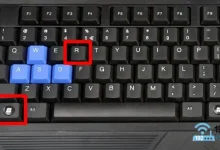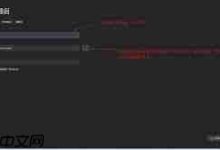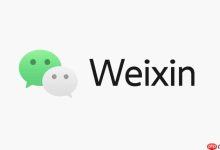可将Windows 10网络设为按流量计费以控制数据使用。通过“设置”→“网络和Internet”→Wi-Fi或以太网→选择当前网络→开启“设置为按流量计费的连接”,限制自动更新与后台同步,节省流量。

如果您希望在Windows 10系统中控制特定网络连接的数据使用量,防止后台应用和服务消耗过多流量,可以将该网络连接设置为按流量计费的连接。启用此设置后,系统将限制自动更新、应用后台同步等操作。
本文运行环境:联想 ThinkPad X1 Carbon,Windows 10 专业版
一、通过系统设置配置Wi-Fi为按流量计费连接
将Wi-Fi网络标记为按流量计费连接后,Windows会减少在该网络下的数据使用,例如暂停大型系统更新和限制应用商店内容的自动下载。
1、点击左下角“开始”菜单,选择“设置”图标(齿轮形状)。
2、进入“网络和Internet”选项。
3、在左侧菜单中选择“Wi-Fi”,然后在右侧点击“管理已知网络”。
4、从列表中选择您当前连接的Wi-Fi网络名称并点击进入。
5、找到“设置为按流量计费的连接”选项,将其切换为“开”状态。
二、将以太网连接设置为按流量计费
对于使用有线网络的用户,同样可以将以太网连接设为按流量计费模式,以避免在有限数据套餐下产生超额费用。
1、打开“设置”应用,选择“网络和Internet”。
2、在左侧菜单中选择“以太网”。
3、在右侧主界面中,点击当前已连接的以太网网络名称。
4、滚动页面至底部,找到“设置为按流量计费的连接”开关。
5、将该开关设置为“开”,即可生效。
三、针对手机热点或移动宽带启用流量计费模式
Windows 10默认将手机网络连接识别为按流量计费连接,但若被修改过,可手动重新开启以确保数据节约策略生效。
1、进入“设置” > “网络和Internet”。
2、在左侧选择“手机网络”。
3、确认“设置为按流量计费的连接”选项处于开启状态。
4、如果该选项可用,请务必保持开启,以便系统对数据使用进行优化管理。

 路由网
路由网